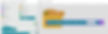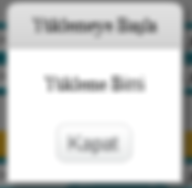Robot danzante
Scopo del progetto: creazione di un progetto pinoo danzante con modulo servomotore e sensore di distanza utilizzando la scheda di controllo Pinoo.
Durata: 2 lezioni
Fascia di età: 7 anni e più
Set Pinoo: Set base, set invenzione, set completo, set creatore.
Risultati:
Impara a codificare la scheda di controllo Pinoo.
Impara a codificare il sensore di distanza.
Impara a codificare il modulo servomotore.
Sviluppa abilità algoritmiche.
Le abilità di codifica si sviluppano.
Sviluppa capacità di progettazione.
Materiali da utilizzare: Programma Mblock 3, scheda di controllo pinoo, sensore di distanza, 4 moduli servomotore, cavi di collegamento
Materiali necessari per la progettazione: Output stampato da stampante 3D (file disponibili nella cartella), pistola per calafataggio e calafataggio.
Per accedere al file .stl di 3D Design:
https://drive.google.com/drive/folders/1oDHzYkPM2Ixq27_7zqERTvYsVpfqCRw2
Costruzione del progetto:
Attacchiamo il cavo di collegamento al sensore di distanza. Posizioniamo il sensore di distanza negli occhi della stampa stampata dalla stampante 3D.
Posizioniamo i moduli del servomotore nella parte inferiore dell'output stampato in 3D.
Combiniamo la parte superiore e inferiore della stampa con l'aiuto di una pistola per silicone come mostrato in figura.
Montiamo i moduli servomotore sui piedini della stampa stampata dalla stampante 3D, con l'ausilio di una pistola in silicone, come in figura.
Montiamo le eliche dei moduli servomotore alle gambe dell'uscita 3D con l'aiuto di una pistola in silicone come mostrato in figura.
NOTA: Affinché il progetto sia solido, è possibile fissarlo al servomotore utilizzando le viti delle eliche. Quindi puoi montare le gambe con l'aiuto di una pistola per colla. Prima di avvitare le eliche, assicurarsi di codificare i moduli servomotore e portarli a 90 gradi!
Montiamo i moduli servomotore sulla parte superiore delle gambe della stampa 3D con l'ausilio di una pistola in silicone come mostrato in figura.
Combiniamo le gambe dell'uscita 3D con i moduli servomotore come in figura.
NOTA: prima di assemblare le parti con i moduli servomotore, assicurarsi di portare i servomotori nella posizione di 90 gradi osservando la parte di codifica.
Combiniamo i piedi dell'uscita 3D con i moduli servomotore come mostrato in figura. NOTA: prima di assemblare le parti con i moduli servomotore, assicurarsi di portare i servomotori nella posizione di 90 gradi osservando la parte di codifica.
Effettuiamo i collegamenti dei moduli servomotore con i moduli in modo che i cavi Marrone-GND, Cavi Rossi-5V, Cavi Arancio-D0 coincidano.
Colleghiamo i cavi di collegamento dei moduli servomotore alla scheda di controllo pinoo secondo i numeri nella foto.
Colleghiamo il cavo di collegamento del sensore di distanza all'ingresso viola/verde numero 6 e montiamo la scheda di controllo del pinoo sul pinoo danzante con l'ausilio di una pistola al silicone.
NOTA: è possibile montare la scheda di controllo Pinoo sul Pinoo danzante dopo aver terminato la codifica.
Montiamo i moduli servomotore sul Dancing Pinoo con l'aiuto di una pistola per colla.
Abbiamo completato i nostri collegamenti, ora passiamo alla parte di codifica. Useremo l'applicazione mblock-3 per questo.
Colleghiamo la nostra Pinoo Control Card al computer con l'aiuto del cavo di connessione ed accediamo all'applicazione Mblock3. Quindi introduciamo la nostra scheda di controllo Pinoo sul computer. Per fare ciò, facciamo prima clic sull'opzione della porta seriale dalla scheda Connetti. Quindi selezioniamo COM4 (il numero può variare a seconda del computer e della porta).
Dopo aver collegato la porta seriale, selezioniamo la carta che utilizzeremo dalla scheda Schede. Stiamo lavorando con il modello Nano di Arduino.
Per aggiungere l'estensione Pinoo al nostro computer, facciamo clic sull'opzione Gestisci estensioni dalla scheda Estensioni. Nella finestra che si apre, scriviamo “Pinoo” nel motore di ricerca e basta dire download al risultato. Installato sul nostro computer.
Vai di nuovo alla scheda Estensioni e fai clic su Pinoo. Scriveremo i nostri codici con l'estensione Pinoo.
Vai alla scheda Riconnetti e fai clic sull'opzione Aggiornamento firmware. Dopo aver detto che il download è terminato, premiamo il pulsante Chiudi.
Nella parte di codifica; Otteniamo il codice quando facciamo clic sulla bandiera verde dal menu Eventi per avviare l'applicazione. Riceviamo aiuto dal manichino per apprendere il valore letto dal sensore di distanza. Per questo, otteniamo il comando "say hello" dalla scheda di visualizzazione. Invece di ciao, otteniamo il blocco di codice relativo al sensore di distanza dalla scheda robot. Cambiamo l'input pin in Pinoo6, a cui ci colleghiamo.
Poiché vogliamo che il processo di lettura venga eseguito continuamente, non una volta, prendiamo tutti i nostri codici nel blocco di ripetizione dalla scheda di controllo.
Facciamo clic sulla bandiera verde e ingrandiamo e rimpiccioliamo il sensore di distanza. Qui, prenderemo come riferimento che si legge meno di 10 quando avviciniamo la nostra mano.
Ancora una volta, otteniamo il comando quando si fa clic sulla bandiera verde dal menu Eventi e portiamo tutti i moduli servomotore a 90 gradi.
Otteniamo il comando di ripetizione dal menu di controllo e prendiamo il comando if e lo lanciamo nel comando di ripetizione. Quindi, se il valore misurato dal sensore di distanza è minore di 10 e maggiore di 0, eseguiamo le operazioni.
Quindi diciamo di mantenere un numero compreso tra 1 e 3 se il valore misurato dal sensore di distanza è inferiore a 10 e maggiore di 0. E se il numero che contiene è uguale a 1, facciamo ballare il nostro robot spostando casualmente i moduli del servomotore.
Quindi puntiamo nuovamente i numeri e se il numero è uguale a 2, scriviamo i codici che sposteranno i moduli servomotori per diversi movimenti di danza.
Contiamo ancora e scriviamo i codici che sposteranno i moduli servomotore se il numero è uguale a 3. Pertanto, ogni volta che mostriamo la nostra mano, il robot terrà numeri diversi tra 1 e 3 e creerà figure di danza diverse per ogni valore che detiene.
Otteniamo il comando if dal menu di controllo. Se il valore misurato dal sensore di distanza è maggiore o uguale a 0, spostiamo i moduli servomotore nella direzione di 90 gradi.
Facciamo clic sul pulsante Bandiera verde e controlliamo il nostro progetto. Se non ci sono problemi nel funzionamento del nostro progetto, dobbiamo caricare i codici che abbiamo scritto sulla nostra scheda per poter eseguire il nostro progetto con un'alimentazione indipendente dal computer. Per questo, otteniamo il codice del programma Pinoo dal menu Robot lanciando il codice che abbiamo usato all'inizio per fare clic sulla bandiera verde e il codice che abbiamo fatto al manichino dice il valore del sensore.
Fare clic con il tasto destro sul codice e fare clic su Carica su Arduino. (Lavoriamo con arduino come board.
Nella finestra che si apre, facciamo nuovamente clic sul pulsante Carica su Arduino. Stiamo aspettando che i nostri codici vengano caricati sulla carta. Dopo aver detto che il download è terminato, facciamo clic sul pulsante di chiusura.
Se non ci sono problemi, scolleghiamo il nostro cavo di alimentazione dal computer. Alimentiamo la nostra scheda di controllo Pinoo con l'aiuto della batteria da 9 V e del tappo della batteria. Portiamo anche il pulsante di accensione, che si trova proprio accanto all'ingresso della batteria, in posizione di accensione.
Stato di funzionamento del progetto:
Se il valore misurato dal sensore di distanza è maggiore di 10, il nostro robot rimarrà fisso nella sua posizione di 90 gradi.
Quando mettiamo la mano davanti al sensore di distanza, cioè quando il valore misurato dal sensore di distanza è inferiore a 10, manterrà da 1 a 3 numeri e si muoverà ogni volta con figure di danza diverse.




















.jpg)